Cómo cambiar la contraseña del WiFi de cualquier Router Tp-Link, paso a paso

Cuando las personas reconocen la importancia de cambiar la clave de wi-fi por seguridad, se empieza indagar sobre la forma cambiar la contraseña del WiFi de cualquier Router Tp-Link. Que en consecuencia es realmente fácil, para todos los beneficios que traerá hacer este procedimiento.
Algunos usuarios desean cambiar la contraseña, por el motivo tan sencillo de que han sido hackeados por aplicaciones que descifran las contraseñas, obteniendo que vecinos, amigos o incluso desconocidos estén conectados a tu red.
Aunque al principio creamos que lo más grave del asunto es que no aporten a la factura mensual, realmente no es nada en comparación a que pueden ingresar a tu otros datos cómo contraseñas, cuentas bancarias, historiales de navegación entre otros.
Además utilizan tu WiFi que se encuentra afiliado a tu nombre, para hacer cosas de manera ilegal. Por ello después de este contenido, debes cambiar la contraseña del WiFi de cualquier Router Tp-Link inmediatamente. Esto también solucionaría problemas comunes, como cuando el wifi se deconecta solo de los moviles afiliados. Ya que posiblemente, lo tome como un reseteo del mismo y no vuelva a presentarse este tipo de problemas.
Solución para cambiar la contraseña del WiFi de cualquier Router Tp-Link
Son pasos realmente cortos, qué debes ir haciendo mientras vas leyendo para que no tengas ningún tipo de problema o equivocación en alguno de los pasos. Los mismos son los siguientes:

Paso 1
Debes ingresar al navegador (el mismo puede ser cualquiera) e ingresar tu dirección IP la misma que tiene Lan del router ADSL en la barra de direcciones.
En caso de que no la sepas o no lo encuentres, puedes verificar en la parte de atrás de tu router tp-link allí siempre te traerá un sticker con los datos de acceso al mismo. Aunque posiblemente y de manera general tp link tiene la siguiente iP 192.168.1.1.
Esta misma la debes colocar en dónde va el URL en el buscador y presionar "Enter"
Paso 2
Luego te va a aparecer una pantalla que te va a pedir unos datos como el nombre de usuario y la contraseña para ingresar al sistema. Estos mismos datos probablemente los encuentres en la parte de atrás del router.
En todo caso tp-link tiene los mismos datos para todos sus dispositivos como es: admin en nombre de usuario y en la clave admin. Todo debe ser escrito en mayúscula.
Paso 3
Finalmente entra para configurar el dispositivo, dónde encontrarás diferentes opciones. Debes buscar una que diga Management la misma vas a poder entrar en Access Control y luego en la parte de password. Esta última La encontrarás al lado izquierdo.
En un username tendrás que escribir la contraseña que tienes actualmente, este procedimiento es para verificar eres tú. Y en la parte que dice new password tendrás que ingresar la nueva contraseña que decías colocar.
Paso 4
A esta altura del procedimiento obras modificado lo que deseas modificar, entonces para finalizar buscarás la opción que está normalmente en la parte de abajo que dice Save/Apply esto es para confirmar guardar o aplicar los cambios que las hechas las configuraciones.
¿Por que se le debe cambiar la contraseña WiFi de cualquier Router Tp-Link?
Sumado a todas las razones que te proporcionamos anteriormente a esto se le suma que, si encuentras que en tu internet tiene una velocidad de navegación muy lenta es posible que alguien más esté ingresando con tu contraseña.
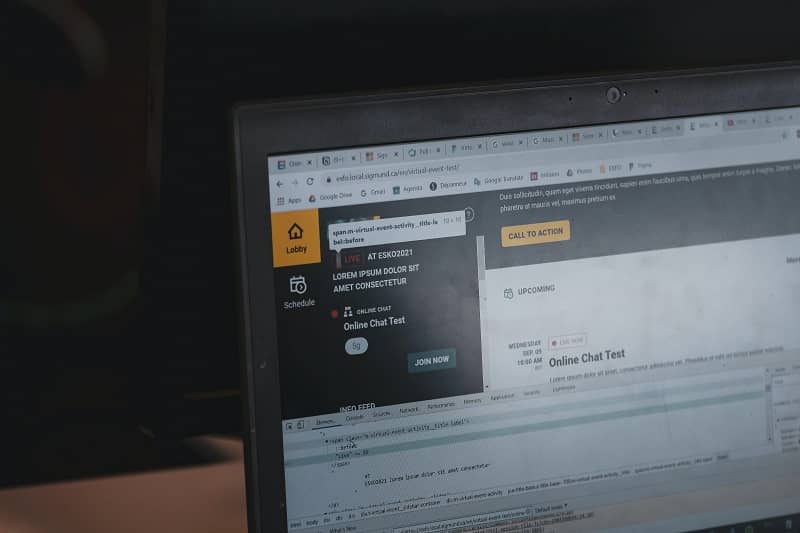
Cuando haces un cambio o modificación en la contraseña los demás dispositivos perderán completamente el acceso a tu internet. Por tanto, vas a poder disfrutar de la velocidad que has contratado en tu plan de navegación.
Tienes que tomar en cuenta, que luego de hacer este cambio de contraseña también deberás colocar la nueva contraseña a todos los dispositivos que se encuentran afiliados en tu hogar u oficina, ya que los mismos desaparecerán.
Si, posiblemente en un caso muy remoto has cambiado anteriormente los datos de acceso al router y no te acuerdas te recomendamos cambiar rápidamente, reseteándolo con un alfiler o aguja por el huequito pequeño que trae en la parte de atrás. Por tanto, el router volvera a su estado de fabrica y podrás ingresar con los datos anteriormente mencionados.